Как установить android 8 на любой планшет
Что нового?
Некоторые источники склонны считать, что целесообразнее было бы назвать обновление Android 7.5, дескать, новшеств не так уж много. Однако мы перечислим основные моменты, способные порадовать владельцев смартфонов. Итак, коротко о главном:
- повышенная скорость работы сравнительно с предшественниками;
- более высокая степень надежности защиты;
- улучшенные технологии с использованием искусственного интеллекта – GoogleAssistant;
- усовершенствование технологий виртуальной реальности;
- расширенный спектр в цветовой гамме;
- классические Андроид-приложения оптимизированы;
- разработчик добавил BluetoothCodec — LDAC, созданный компанией Sony, благодаря чему аудио воспроизводится в лучшем качестве.
Главные особенности
А теперь более подробный обзор Android 8.0 Oreo. Отныне приложения, ранее «висевшие» в фоновом режиме разряжающие смартфон, будут подавляться. Разработчики Google намерены искоренить эту навязчивую проблему. Речь идет о трансляциях, справочных службах и навигационной системе, обновляющей данные о местоположении устройства.
«Шторка» панели быстрых настроек несколько меняет свой вид. В самом начале пользователи смартфонов будут видеть иконки интерфейса, которые представляют первостепенную необходимость. Включение Wi-Fi, мобильных данных, фонарика, подключения по Bluetooth, выключения звука системы, а после них следуют элементы дополнительного характера. Здесь же отметим, что в Андроид 8 пользователям доступна настройка категории уведомлений, включение тихого режима на 15, 30 или 60 минут.
Появляется режим PiP - это значит картинка в картинке. Благодаря данной особенности становится возможным запускать несколько приложений в один момент времени – отправлять письма по e-mail и смотреть фильм, вести общение по чату и параллельно читать статьи в браузере.
Установив новую прошивку Андроид 8.0 Орео, вы заметите, что сканер отпечатков стал распознавать различные касания. К примеру, датчик теперь распознает свайпы по вертикали и горизонтали, в это же время отлично срабатывает долгий или короткий тап. Изначально такую технологию поддерживали телефоны GooglePixel и Pixel XL.
Смартфон на системе Android 8 загружается в 2 раза быстрее, нежели девайсы на ОС младшего поколения. Вместе с тем производительность в целом повышается. В особенности это заметят те, кто нередко сталкивается с таким приложением как Google Таблицы. Эта программа работает вдвое эффективнее.
На экране блокировки настраиваются ярлыки – это особенно удобно, когда требуется быстро открыть нужное приложение. Настройка выполняется вручную. Благодаря профилям AdobeRGB и ProPhoto на смартфонах Pixel с Amoled матрицами можно добиться более качественного отображения цветовой гаммы с Андроид 8.0.
Список устройств, которые получат Android 8.0 Oreo
В первую очередь, до Oreo обновятся смартфоны GooglePixel и Pixel XL, а вместе с ними флагманские планшеты Nexus 6P и Nexus 5X. Компания Asus уже подтвердила, что их смартфоны ZenFone 4 и ZenFone 3 получат обновление системы в III квартале 2018 года.
Китайские Meizu озвучили только трех представителей своего модельного ряда – MeizuMx 5, Meizu M3 и Meizu M2 Note – эти телефоны будут поддерживать Android 8. HMD Global намерены вывести на последнюю ОС модели Nokia 8, 6, 5 и 3.
Китайцы Xiaomi распространили свои смартфоны по РФ и СНГ, следовательно, нашему читателю может быть интересно, какие модели смартфонов будут поддерживать обновление Oreo. Итак, это Xiaomi Mi 6, Xiaomi Redmi Note 5 (Upcoming), Xiaomi Redmi Pro 2 (Upcoming), Xiaomi Mi 5s, Xiaomi Redmi Note 4, Xiaomi Mi Max, Xiaomi Mi 5s Plus, Xiaomi Mi Note 2 и Xiaomi Mi Mix.
Конечно же, нельзя не отметить Samsung, ведь это передовики на базе Android. Ожидается, что обновление станет доступно для флагманских устройств Galaxy S8, S8+ и Note 8, а также предыдущего поколения S7. Вместе с ними обновятся и A7, A5, A3, J7, J5 – модели 2017 года.
Как установить?
Смартфоны Pixel и Pixel XL вместе с относительно новыми моделями таблетов Nexus смогут обновиться в обязательном порядке. Но как установить прошивку на девайс стороннего производителя? Давайте разбираться!
Рекомендуем посетить форум XDA-Dev, где регулярно пополняется список неофициальных прошивок Андроид 8.0. Уже сейчас установить новую ОС можно на смартфоны OnePlus, Sony, Google, Samsung, Lenovo, HTC, Asus, Motorola и прочих производителей. По каждой модели открывается инструкция к установке системы нового поколения, описаны особенности и вероятные осложнения, которые может вызвать скачанный файл.
Предупреждаем, что неофициальная сборка Андроид 8.0 может работать с отклонениями, либо же вообще не захочет устанавливаться, что повлечет за собой необратимые последствия. Если у вас уже есть опыт самостоятельной установки системы Android без официального обновления, то попробовать можно.
Если дожидаться обновления по воздуху через Wi-Fi слишком уж долго, то протестировать новую систему Android Oreo можно в бета-версии через программу Developer Preview. Продвинутым поклонникам платформы Андроид, которые способны откатить систему, если «что-то пойдет не так», могут попробовать установить новую прошивку через инструмент Preview. Вы не пользуетесь Pixel или Nexus? Тогда для установки рекомендуем инструмент Android Studio. Приятного тестирования!
Установка прошивки Android 8.0
Теперь обновить и установить операционную систему вашего смартфона или планшета до последней версии стало еще проще. Теперь, чтобы установить новую прошивку, достаточно скачать Android 8.0 с нашего сайта, следовать инструкциям из загруженного архива, загрузить и установить приложение на свой смартфон или планшет с операционной системой Андроид.
Чтобы скачать прошивку для вашего мобильного устройства, вам нужно выбрать свое устройство из списка, который представлен ниже или нажав на ссылку, которая приведена ниже:


21 августа 2017 года компания Google выпустила Android 8.0 Oreo. Новая версия Android доступна следующим устройствам: Pixel, Pixel XL, Pixel C, Nexus 6P, Nexus 5X и Nexus Player. Установить Android Oreo можно по Wi-Fi, а если апдейт не приходит по воздуху — с помощью файла прошивки, который выложен на сайте Google.
Инструкция по установке Android Oreo

Скачайте ADB Installer с сайта XDA-Dev и установите adb и fastboot. Разблокируйте загрузчик. Для этого выключите устройство, а затем включите, зажав кнопку включения и кнопку снижения громкости. Подключите смартфон к компьютеру кабелем. Откройте проводник, перейдите к папке adb в корне диска, нажмите «Файл» и «Открыть командную строку как администратор». Задайте команды fastboot и fastboot flashing unlock. На смартфоне подтвердите разблокировку загрузчика нажатием на кнопку питания.
Скачайте прошивку с Android Oreo для вашего устройства с сайта Google. Распакуйте её в папку ADB на компьютере. Задайте команду fastboot devices и fastboot flash bootloader [bootloader file].img, где [bootloader file] — имя файла с расширением img из скачанной прошивки. По завершении установки прошивки задайте команду fastboot reboot-bootloader, а затем команду fastboot flash radio [radio file].img, которая установит необходимое ПО для работы модулей сотовой связей.
Теперь можно переходить к установке Android Oreo. Для этого задайте команду fastboot -w update [image file].zip. Подождите несколько минут, пока установится прошивка, а затем (по желанию) заблокируйте загрузчик командой fastboot flashing lock. Ваше устройство перезагрузится и включится. Первый запуск Android Oreo займёт намного дольше времени, чем последующие. Зайдите в свой аккаунт и выполните первичную настройку устройства.
Android 8.0 Oreo официально запущен. Когда мы говорим «запущен» мы подразумеваем, что он распространяется только на устройства, созданные компанией Google. В настоящее время, по сути, только те, у кого есть смартфоны Google Pixel, Google Nexus и несколько планшетов, могут легко получить к нему доступ.
Жаль, потому что Android 8.0 предлагает много новых возможностей, включая такие как улучшенная система уведомлений, поддержка функции «картинка в картинке» для любого приложения и лучшее управление временем работы батареи. Если вы хотите установить его на свое устройство и поиграть с новой операционной системой, вы можете воспользоваться некоторыми короткими путями. Однако ваши варианты будут зависеть от типа вашего смартфона: данное руководство в первую очередь относится к пользователям Pixel и Nexus, но оно включает в себя общее направление действий и для других смартфонов.
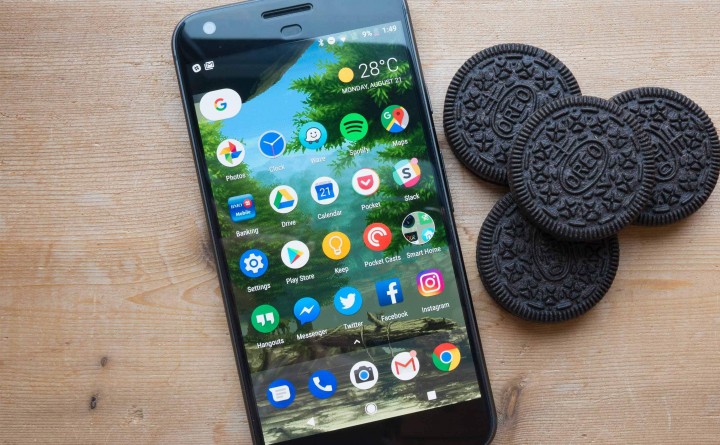
Почему вы не можете легко получить доступ к Android 8.0? К сожалению, новые обновления могут занять много времени, чтобы охватить сколько-нибудь значительное количество пользователей Android. Например, в то время, когда пишется данная статья, Android 7.0 Nougat был установлен только на 14% устройств по всему миру. Его предшественник Android 6.0 Marshmallow достиг 32% пользователей Android.
Все это происходит потому, что производители, такие как Samsung, LG, Sony, Huawei, HTC и другие, добавляют свои собственные настройки и дополнения в стоковый Android, прежде чем сделать их доступными на своих смартфонах. Кстати, это одна из причин, по которой Google отделил столько своих приложений и функций от операционной системы Android. Вы можете обновлять все, начиная от Gmail и до Google Play Маркет, независимо от операционной системы Android, поэтому Google может распространять последние версии своих приложений, даже если обновление ОС отстает.
У вас есть смартфон Pixel, Pixel XL, Nexus 5X или Nexus 6P? Если ваше устройство не обновилось к этому времени, то оно обновится в ближайшее время. Войдите в приложение «Настройки» и коснитесь пункта «Об устройстве», затем зайдите в «Обновления ПО», чтобы узнать, появилось ли обновление Android 8.0 Oreo.
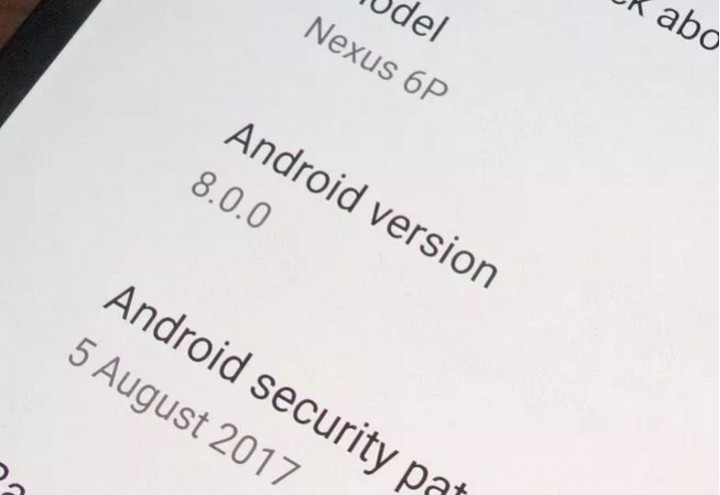
Если обновление еще не доступно, и вы хотите ускорить процесс, вы можете сделать это, зарегистрировавшись в программе бета-тестирования Android, запущенную Google. Это даст вам быстрый доступ к новым версиям операционной системы, хотя версия, которую вы тестируете, может иметь некоторые ошибки. После того, как вы зарегистрируетесь в бета, программа также предоставит вам готовую версию Oreo.

На смартфоне, который вы хотите обновить, перейдите на страницу регистрации программы Android Beta. Если вы находитесь на совместимом устройстве, вы можете просто нажать кнопку «Зарегистрировать устройство». После небольшой задержки вы получите приглашение загрузить и установить Android 8.0 Oreo на смартфоне. Затем вы можете начать пользоваться всеми функциями новой операционной системы.
Не забудьте главное правило: перед тем, как вы зарегистрируетесь, создайте резервные копии всех важных данных.
Выполните обновление вручную
Для устройств Pixel и Nexus есть еще один вариант: обновление вручную. Оно включает в себя загрузку полного кода Android 8.0 Oreo, который Google опубликовал в интернете. К сожалению, этот код оптимизирован для определенных устройств (в частности, Pixel, Pixel XL, Nexus 5X и Nexus 6P), поэтому вы не можете его просто так установить на Samsung Galaxy S8 или LG V30.
Для ручного обновления требуются технические ноу-хау, потому что вам нужно использовать инструменты, предназначенные для разработчиков приложений. И если вы сделаете неправильный ход, вы рискуете превратить смартфон в кирпич. Одним словом, мы рекомендуем этот вариант только в том случае, если вам нравится возиться с вашим устройством и у вас есть запасной смартфон, на который вы можете переключиться, если произойдет самое худшее. В противном случае просто дождитесь автоматического обновления.
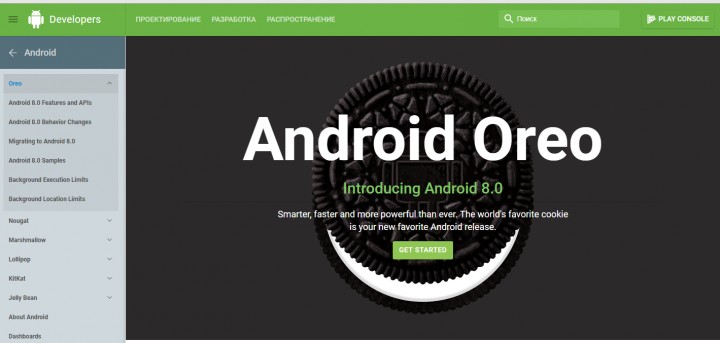
Вы можете загрузить общедоступный код операционной системы, известный как системный образ (System Image), с портала разработчиков Android (Android Developers Portal). Найдите марку и модель своего смартфона в списке, найдите запись для Android 8.0 и нажмите «Ссылка», чтобы начать загрузку. Затем извлеките файлы в папку по вашему выбору.
После того, как вы сохранили файлы системного образа на вашем жестком диске, следующим шагом будет настройка инструментов разработчика. Во-первых, вам нужно разблокировать устройство, чтобы вы могли установить новое программное обеспечение. По сути, вы отключите параметр, который заставляет ваш смартфон ждать подтверждения от вашего оператора. Затем загрузите zip-файл Android SDK Platform Tools и извлеките его в папку по вашему выбору на вашем жестком диске. Возможно, вам захочется создать новую папку для этой конкретной цели.
Вам также необходимо подготовить смартфон к действию. Перейдите в настройках к пункту «О телефоне» («Об устройстве»), коснитесь номера сборки семь раз, и вы увидите диалоговое окно, подтверждающее, что ваш смартфон теперь готов для настроек разработчика. Вернитесь в «Настройки», найдите новое меню «Параметры разработчика» и убедитесь, что вы активировали отладку по USB.
Как только ваш смартфон будет готов к работе, подключите его к компьютеру с помощью USB-кабеля, поставляемого изготовителем.

После этого переведите смартфон в режим fastboot с помощью инструмента ADB или комбинации кнопок (различается в зависимости от марки и модели устройства).
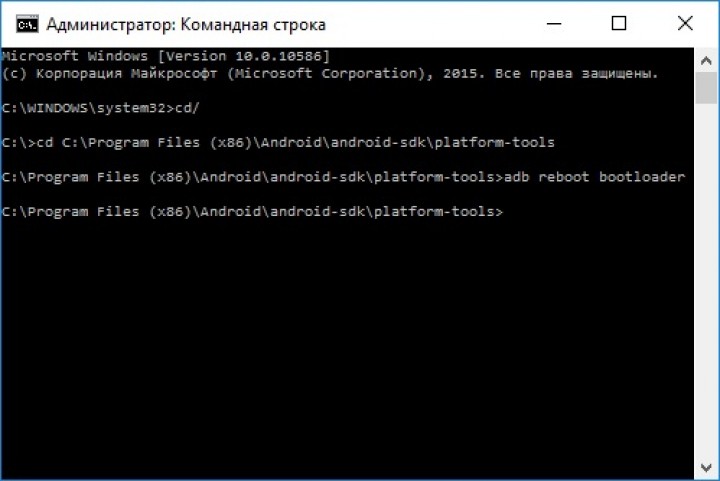
Затем откройте командную строку или окно терминала в папке, в который вы извлекли Platform Tools. Затем перейдите в папку Platform Tools, после этого нажмите «Shift » и правую кнопку мыши по миниатюре папки и выберите «Открыть окно команд».
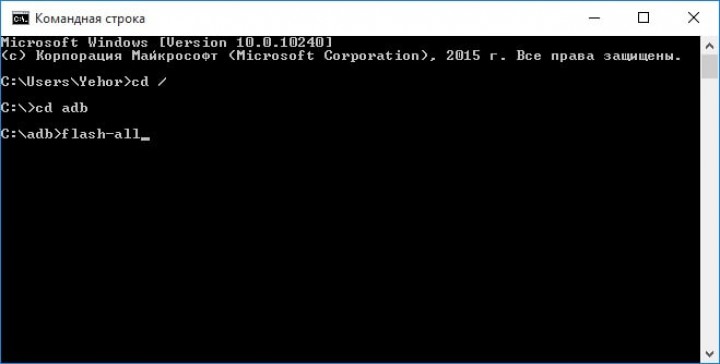
Наконец, после того, как вы убедились, что создали резервные копии своих данных, вы готовы запустить Oreo на свой смартфон. Откройте новое окно командной строки, как описано выше, в папке, где были извлечены файлы Android 8.0, или перейдите к ней в существующем окне. Затем введите «flash-all», чтобы получить программное обеспечение на смартфон. Установка может занять несколько минут, поэтому будьте терпеливы.
Для других устройств: установите лончер
Если вы не владелец Nexus или Pixel, тогда вы не сможете заставить Samsung, HTC или любого другого производителя ускорить обновление, особенно для конкретного устройства. Мы уже упоминали причины задержки и, к сожалению, мы не можем предложить вам какой-либо секретный способ установки Android 8.0 на ваш смартфон.
Тем не менее, вы можете заставить свой смартфон выглядеть и работать, когда будто он уже работает под управлением Android 8.0, установив лончер в стиле Oreo. Лончеры - это программы, которые отвечают за весь облик Android-устройства, не касаясь приложений внутри.
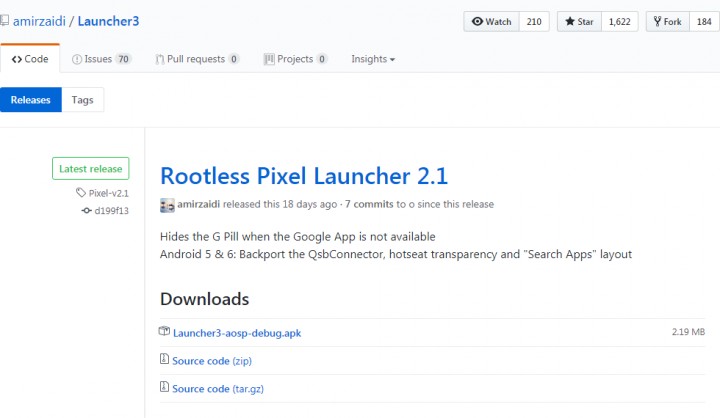
Перед загрузкой лончера перейдите на страницу «Безопасность» в разделе «Настройки» и включите переключатель «Установка из неизвестных источников». Затем перейдите на страницу Rootless Pixel Launcher на своем смартфоне и загрузите первый файл APK, указанный там. Когда вы откроете его, запустится программа установки.
В следующий раз, когда вы нажмете кнопку «Домой» на своем Android-устройстве, вы получите возможность использовать приложение Launcher3 по умолчанию. Если вы согласитесь, ваш смартфон будет вести себя так, как будто он работает под управлением Android 8.0. Данный ход, конечно, не заменит опыта использования настоящего Android 8.0, но он пока удержит вас от необдуманных шагов до автоматического обновления вашего устройства.


С каждым месяцем в индустрии смартфонов выходят разные обновления. Операционные системы тоже обновляются и это очень круто. Ведь обновив смартфон до последней версии Android, можно получить много дополнительных функций и насладиться обновлённой оболочкой гаджета. В этой статье, вы узнаете: как обновить Android до 8 версии.
Содержание статьи:
Как обновить Android до 8 версии
Важно! Прежде чем обновить операционную систему на вашем смартфоне, помните: все ваши действия, вы делаете на свой страх и риск! Нужно понимать, что обновление, которое вы скачаете – не официальное, поэтому будьте острожными, ведь при не правильных действиях, вы можете лишиться возможности гарантии на свой телефон. Поэтому, придерживайтесь нашей инструкции.
Есть два решения: либо подождать, когда обновление выйдет на ваш гаджет и вы автоматически сможете его обновить. Но, тут вам нужно будет проявить терпение и подождать, так как даже, если ваш телефон поддерживает Android 8 oreo и обновление уже вышло, это не значит, что вы сразу сможете обновить операционную систему.
Приступаем:
• Итак, откройте настройки, далее в пункт «о телефоне» и кликайте по номеру сборки до тех пор, пока не появится надпись, что вы стали разработчиком.
• Возвращаемся в настройки телефона и выбираем новый пункт – «Для разработчиков».
• Разрешаем отладку по USB.
• Далее, включаем тумблер функции «заводская разблокировка».
• Вводим пароль и подключаем гаджет к Пк, разрешая отладку по USB.
• Далее, вам нужно установить ADB Installer, скачивайте это приложение с проверенных источников!
• Устанавливаем adb и fastboot. После этого, разблокируйте загрузчик. Чтобы это сделать, отключите телефон, а при включении, зажмите кнопку снижения громкости и включения смартфона.
• Заходим в наш проводник и заходим в папку adb в корне диска. Выбираем раздел «файл» и открываем командную строку.
• Вводим команду fastboot и fastboot flashing unlock. Чтобы подтвердить свои действия, необходимо нажать на кнопку питания.
• Теперь, скачайте прошивку обновленной версии Android Oreo. Скачивайте прошивку именно для вашего телефона. После скачивания, распаковываем прошивку с обновлением в папку ABD на вашем Пк.
• Снова вводим команду fastboot devices и fastboot flash bootloader [bootloader file].img. [bootloader file] — имя файла с расширением img из скачанной прошивки.
• После успешного окончания распаковки, введите команду: fastboot reboot-bootloader, после этого, введите команду fastboot flash radio [radio file].img, которая установит необходимое ПО для корректной работы модулей сотовой связей.
• Далее, мы будем устанавливать сам Android Oreo. Чтобы запустить установку, введите команду fastboot -w update [image file]. Ждем несколько минут, пока завершится установка. После этого, перезапустите устройство.
Первый запуск под новой версией Android будет намного дольше, чем прежние запуски смартфона, поэтому не переживайте, если ваш смартфон будет включаться несколько минут.
Данный способ может показаться сложным для новичков и для тех, кто не сильно дружит с современными гаджетами. Поэтому, если для вас, эта процедура показалась сложной, не рискуйте, а подождите, когда устройство вам само предложит обновиться. Тогда, вы на автомате, сможете обновить Android и вам не нужно будет делать много операций
Возможности нового Android
• Новый внешний вид, окна с настройками. В нем изменена цветовая гамма и некоторые разделы поменяны местами.

• Была увеличена автономность новой операционной системы, что позволяет работать приложениям в фоновом режиме, а это, в свою очередь, хорошо экономит батарею.
• Теперь, в новом Android будет доступен «Тихий режим». Он чем-то напоминает режим полета. Ведь с новой функцией вам никто не будет звонить и звуки уведомлений вас не будут отвлекать. Этот параметр можно задать и для отдельных приложений!

• Вы сможете поставить на экран блокировки, кроме стандартных ярлыков камеры и звонка, ярлыки любых других приложений.

• Теперь, при просмотре видео, вы сможете одновременно выполнять и другие действия, например, вести переписку с другом. Вкладку с видео можно поставить поверх других вкладок.



• Появилась темная тема, которая придет на смену светлой, ведь она уже приелась нашему глазу за 8 лет существования Android. Помимо этого, вы сможете установить отдельно лаунчер и кардинально изменить оболочку своего телефона. Это очень круто, так вы сможете украсить свой гаджет.

• Добавлены новые цветовые профили, для качественной обработки приложения.
• Звук в Bluetooth наушниках будет намного лучше, благодаря новой операционной системе.
Это были лишь некоторые обновления Android 8 Oreo. На самом деле, их будет намного больше и все они, облегчат вашу работу со смартфоном и повысят его производительность в разы. Спасибо за то, что вы прочитали нашу статью. Надеемся, она была полезной для вас!
Если у вас есть Nexus или Pixel-устройство, то вот быстрая и лёгкая инструкция, как установить самую новую Андроид 8 2017 года (версия Android O Developer Preview).
Google представила Android O Developer Preview — самую первую версию новой системы Андроид для 2017 года, которая в дальнейшем превратится в Android 8.0 Oreo (возможны и другие названия). Она уже вышла 21 марта в версии для разработчиков (Developer Preview).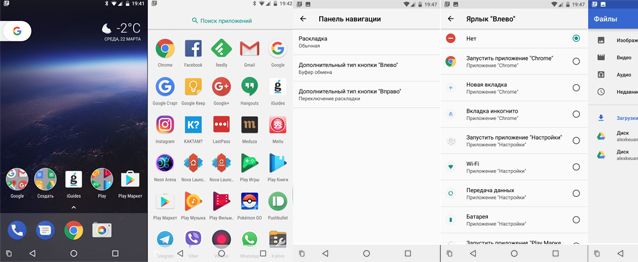
Прежде чем пожелаете скачать и установить Андроид 8 бесплатно на смартфон Nexus или Pixel, вы должны знать главное.
Android O в начале 2017 года пока ещё очень сырая операционная система.
Технически пока она хуже, чем Android 7.0 Nougat. До финального релиза Андроид 8 осталось недолго (дата выхода намечена на сентябрь 2017-го).
Поэтому следуйте инструкции, как скачать и установить самую новую версию Андроид, только если точно уверены, что вам нужно её протестировать.
Что вам нужно для установки Android O (Oreo или Андроид 8)?
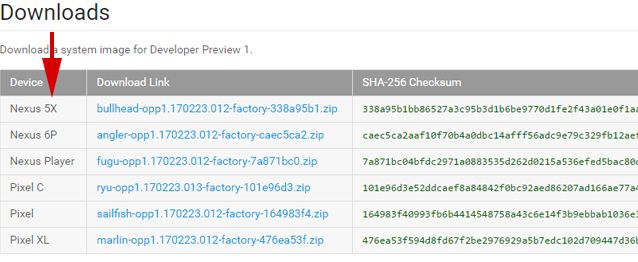
1. Поддерживаемое Устройство Nexus 5X, 6P или Nexus Player, а также Pixel, Pixel C или Pixel XL.
3. Убедитесь, что на вашем компьютере установлен Android SDK с ADB и работающей командой FastBoot.
4. Установите архиватор, поддерживающий формат .tgz и .tar (с этим справится 7zip).
5. Сделайте резервную копию данных с вашего устройства — они все сотрутся.
Разблокируйте загрузчик на вашем Nexus или Pixel устройстве.
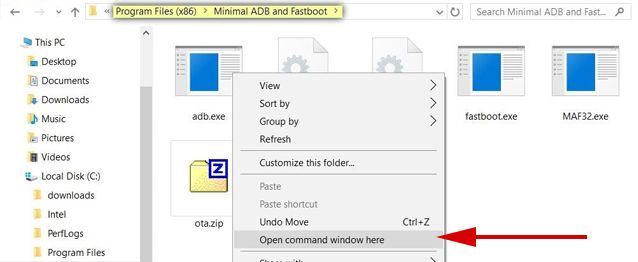
Если ранее не разблокировали загрузчик (bootloader), то необходимо это сделать перед началом ручной установки Android O на ваше устройство.
1. Вам необходимо включить опции разработчика в разделе настроек «О телефоне», нажав семь раз на «Номер сборки».
2. Здесь же включите отладку USB и разблокировку OEM (в разделе «Параметры для разработчиков»).
3. Подключите устройство к ПК с помощью кабеля USB.
4. Откройте окно командной строки на компьютере.
5. Включите устройство в режиме загрузчика с помощью следующей команды: «adb reboot bootloader».
6. Устройство теперь в режиме загрузчика. Сейчас введите команду: «fastboot flashing unlock».
8. После разблокировки устройство перезагрузится в режиме загрузчика. Теперь вам нужно набрать: «fastboot reboot».
9. Во время этой перезагрузки устройство будет сброшено до заводских настроек.
Как установить Android O Developer Preview (Orion или Андроид 8) на Nexus или Pixel-устройство?
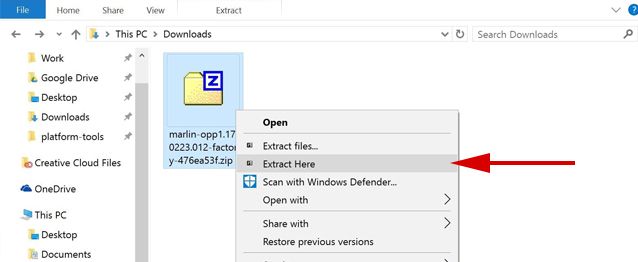
Процесс установки Андроид 8 (Android O Developer Preview) достаточно простой, но всегда что-нибудь может пойти не так, имейте это ввиду и внимательно выполняйте шаги.
1. Если вы ещё не в меню загрузчика (bootloader’а), то вам нужно вернуться в него.
2. Проверьте командой «FastBoot devices» на компьютере показывается ли серийный номер для подключенного устройства — если да, то можно продолжать. Если нет, то соединение не произошло — поищите решение проблемы в Google.
3. Теперь подготовьте файлы прошивки на вашем компьютере: используя 7zip, извлеките файл .tgz и также с помощью 7zip извлеките файл .tar из только что распакованного архива .tgz. Когда вы закончите, получите папку с несколькими файлами в ней.
4. Скопируйте все эти файлы и вставьте в папку «platform-tools» внутри Android SDK на вашем компьютере в «C:\Program Files (x86)\Windows».
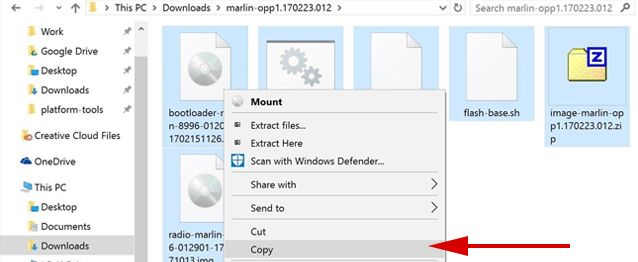
5. Там есть два файла «flash-all». Если вы в Windows, то двойным щелчком откройте тот, что имеет значок шестерёнки и отмечен как «Windows Batch File». Если у вас Linux, то дважды щелкните «flash-all.sh».
6. Пошёл процесс установки Андроид 8 (Android O). Не отключайте устройство пока операция не завершится.
7. После завершения установки устройство перезагрузится.
8. Теперь вы должны увидеть анимацию включения Android O. Можно отключить устройство от компьютера и пользоваться новой Андроид.
Читайте также:


